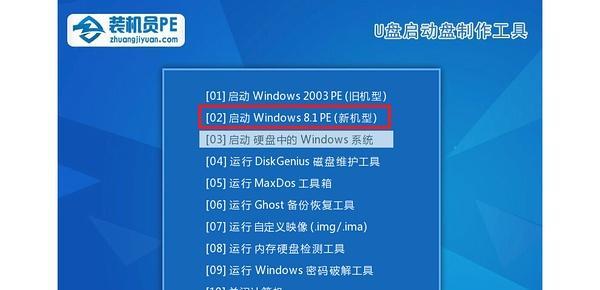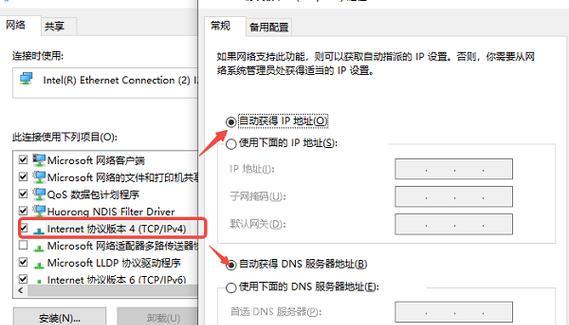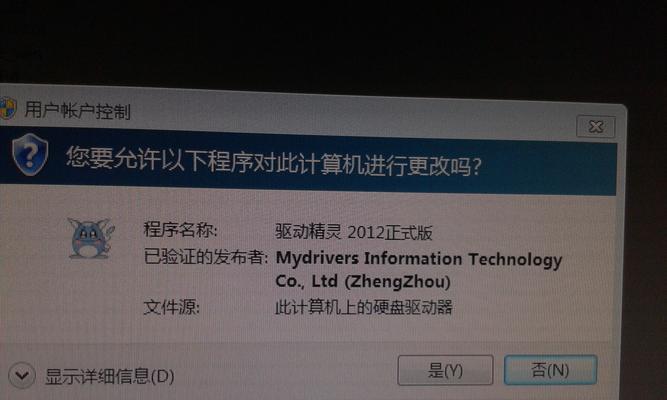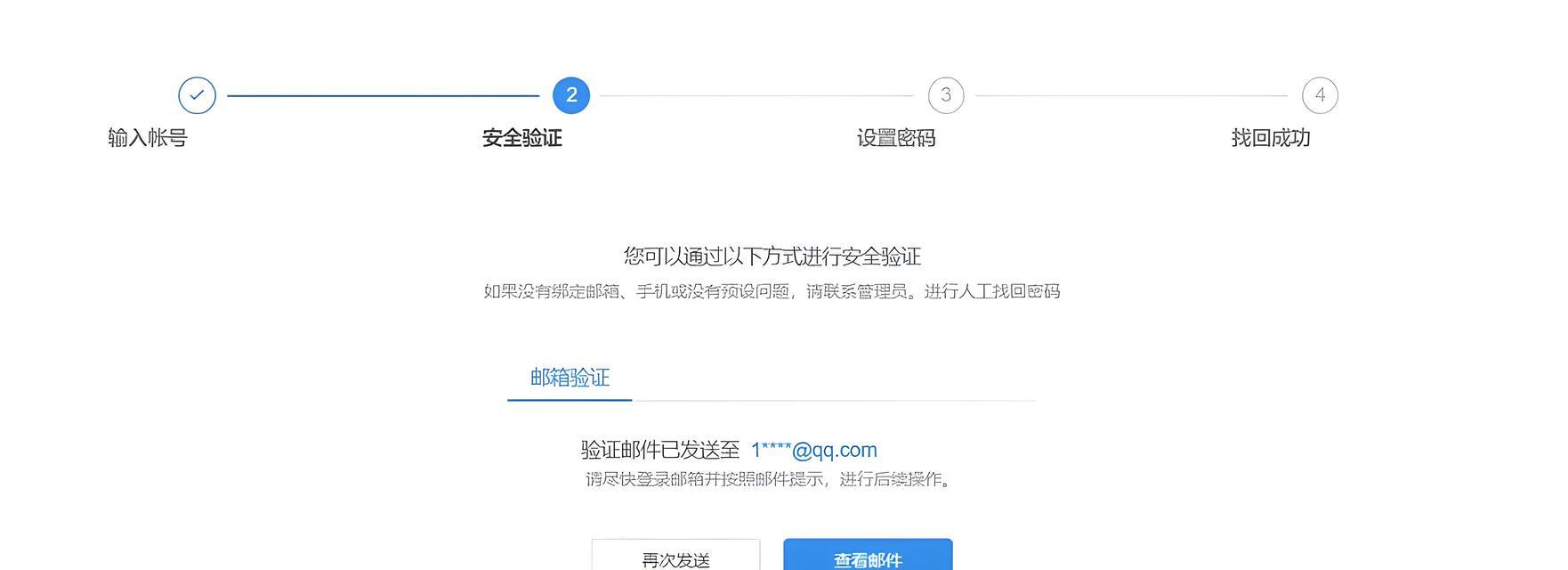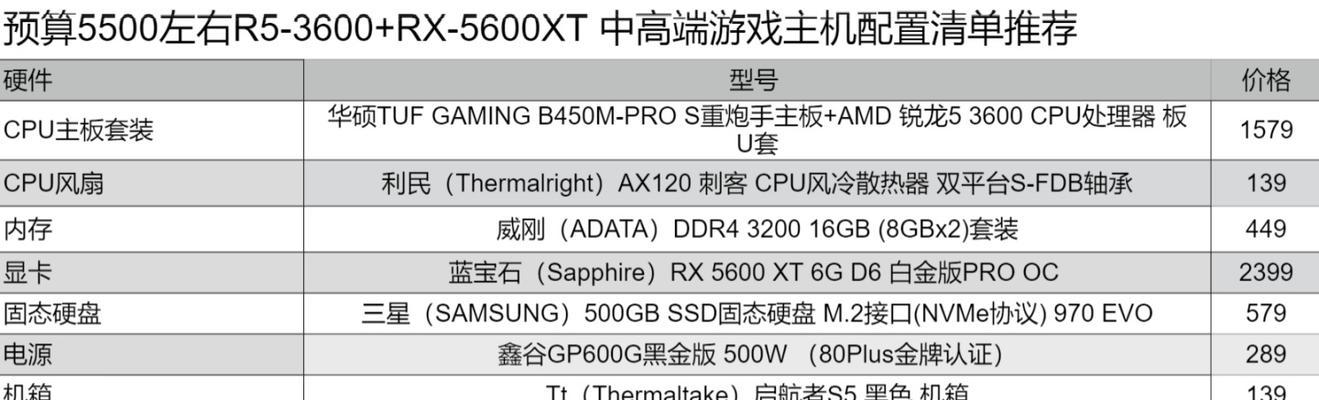在安装或升级Windows10操作系统时,使用U盘可以是一种非常便捷的方法。相比传统的光盘安装方式,使用U盘不仅更加快捷,而且更容易携带和存储。本文将为您提供一份详细的教程,教您如何利用U盘来安装或升级Windows10系统。
一:准备工作:获取U盘和Windows10镜像文件
在进行U盘装Win10系统前,您需要准备一个可用的U盘和相应的Windows10镜像文件。确保U盘具有足够的存储空间,并从官方或可靠的来源下载最新的Windows10镜像文件。
二:格式化U盘:准备U盘并创建启动盘
将U盘插入电脑中,并确保其中没有重要的数据。打开电脑资源管理器,找到U盘的驱动器号码,并对其进行格式化操作。接下来,使用专业的启动盘制作工具,如Rufus,将U盘制作成可启动的盘。
三:设置BIOS:调整计算机启动顺序
安装Windows10系统之前,您需要进入计算机的BIOS设置,将U盘作为启动顺序的首选项。通常,在计算机启动时,按下相应的键(通常是Del或F2)可以进入BIOS设置界面。在启动顺序选项中,将U盘移到第一位,并保存更改。
四:引导安装:启动计算机并进入Win10安装界面
完成BIOS设置后,重新启动计算机。此时,系统将会自动从U盘引导,并进入Windows10安装界面。您需要按照提示,选择相应的语言、时区和键盘布局等选项。
五:安装选项:选择适合您的安装方式
在安装Windows10系统之前,您需要选择适合您的安装方式。您可以选择自定义安装,以便更多地定制系统设置和分区方式;或者选择快速安装,以便使用默认设置进行快速安装。
六:分区和格式化:为系统指定磁盘和分区
如果选择自定义安装,您将进入磁盘和分区设置页面。在这里,您可以选择将Windows10系统安装到哪个磁盘和分区上。确保选择一个足够的空间用于安装,并将其格式化为适当的文件系统,如NTFS。
七:系统安装:等待系统文件复制和安装
完成分区和格式化设置后,系统将开始复制相关的系统文件,并进行安装。这个过程可能需要一些时间,请耐心等待,直到系统文件复制和安装完成。
八:设置选项:进行初始设置和用户账户创建
在系统文件复制和安装完成后,系统将自动重启。您需要按照提示,进行一系列的初始设置,如选择使用个性化设置、设置网络连接、创建用户账户等。
九:驱动安装:安装相关硬件设备的驱动程序
一旦初始设置完成,您需要安装相关硬件设备的驱动程序。通常,Windows10会自动检测并安装大部分硬件驱动,但某些特殊硬件可能需要手动安装。您可以从设备制造商的官方网站上下载并安装所需的驱动程序。
十:系统更新:下载和安装最新的Windows10更新
安装完驱动程序后,建议您立即进行系统更新。Windows10系统会不断发布更新来修复漏洞和提升性能。打开系统设置,找到“更新和安全”选项,然后点击“检查更新”按钮,下载并安装最新的Windows10更新。
十一:应用软件:安装您需要的软件和工具
在系统更新完成后,您可以开始安装您需要的应用软件和工具。通过下载安装包或访问MicrosoftStore,您可以将各种常用软件如浏览器、办公套件、娱乐应用等安装到Windows10系统中。
十二:数据迁移:将旧系统中的数据迁移到新系统
如果您之前使用的是另一个操作系统,您可能希望将其中的数据迁移到新的Windows10系统中。您可以使用Windows10提供的数据迁移工具,如“文件和设置传输向导”,将重要的文件、设置和个人数据从旧系统中导入到新系统中。
十三:系统备份:定期备份Windows10系统
一旦安装完Windows10系统,建议您定期进行系统备份。系统备份可以保护您的重要数据和系统设置,以防止意外损坏或数据丢失。您可以使用Windows10自带的备份工具或第三方备份软件进行定期备份。
十四:故障排除:常见问题及解决方法
在使用U盘装Win10系统的过程中,可能会遇到一些常见问题。例如,安装过程中出现错误代码、系统无法启动、硬件设备无法正常工作等。在这种情况下,您可以查阅相关的故障排除指南,寻找解决方法。
十五:系统升级:利用U盘升级到最新版本的Windows10
一旦Windows10系统安装完成,您可以使用同样的方法,利用U盘来升级到最新版本的Windows10。这样可以确保您的系统始终保持最新的功能和安全性。
通过本文提供的详细教程,您应该能够轻松地使用U盘来安装和升级Windows10系统。这种方法不仅方便快捷,而且适用于各种计算机设备。无论您是要安装全新的系统还是升级现有系统,使用U盘都将是一个不错的选择。祝您安装或升级成功,享受最新的Windows10系统!